14.4 Enregistrement d'un périphérique iOS à l'aide d'Apple Configurator
Apple Configurator est un outil qui aide les administrateurs à déployer des périphériques iOS dans un environnement métier ou de formation. Apple Configurator permet de réassigner des périphériques de façon rapide et simple, en offrant à l'utilisateur suivant un appareil dont l'ancien contenu a été éliminé.
14.4.1 Conditions préalables
-
Assignez une stratégie d'enregistrement mobile qui permet aux utilisateurs de s'enregistrer à l'aide d'Apple Configurator.
-
Copiez l'URL d'enregistrement Apple, qui spécifie le serveur MDM auprès duquel le périphérique va s'enregistrer. Pour obtenir cette URL, dans ZCC, accédez à Configuration > Gestion d'infrastructure > Serveurs MDM. Sélectionnez un serveur MDM et cliquez sur URL d'enregistrement Apple.
-
(Facultatif) Assignez une stratégie de messagerie mobile pour configurer le compte de messagerie sur le périphérique.
Pour plus d'informations, reportez-vous au manuel ZENworks 2017 Mobile Management Reference (Référence de Mobile Management de ZENworks 2017 Update 1).
14.4.2 Procédure
-
Connectez le périphérique via le port USB.
-
Cliquez avec le bouton droit et sélectionnez Prepare (Préparer) ou sélectionnez Prepare dans la barre de menus d'Apple Configurator.
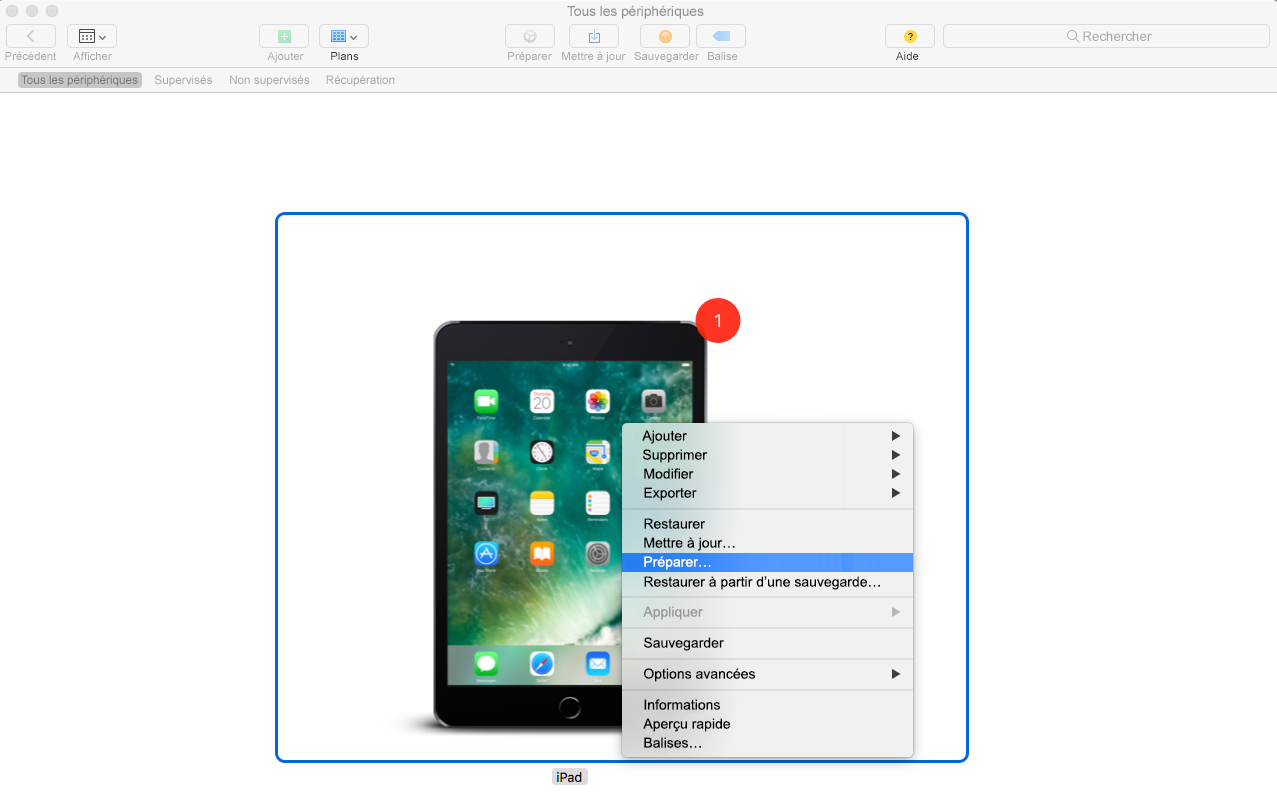
-
Sélectionnez Manual (Manuelle) dans le menu déroulant Configuration. Cliquez sur Suivant.
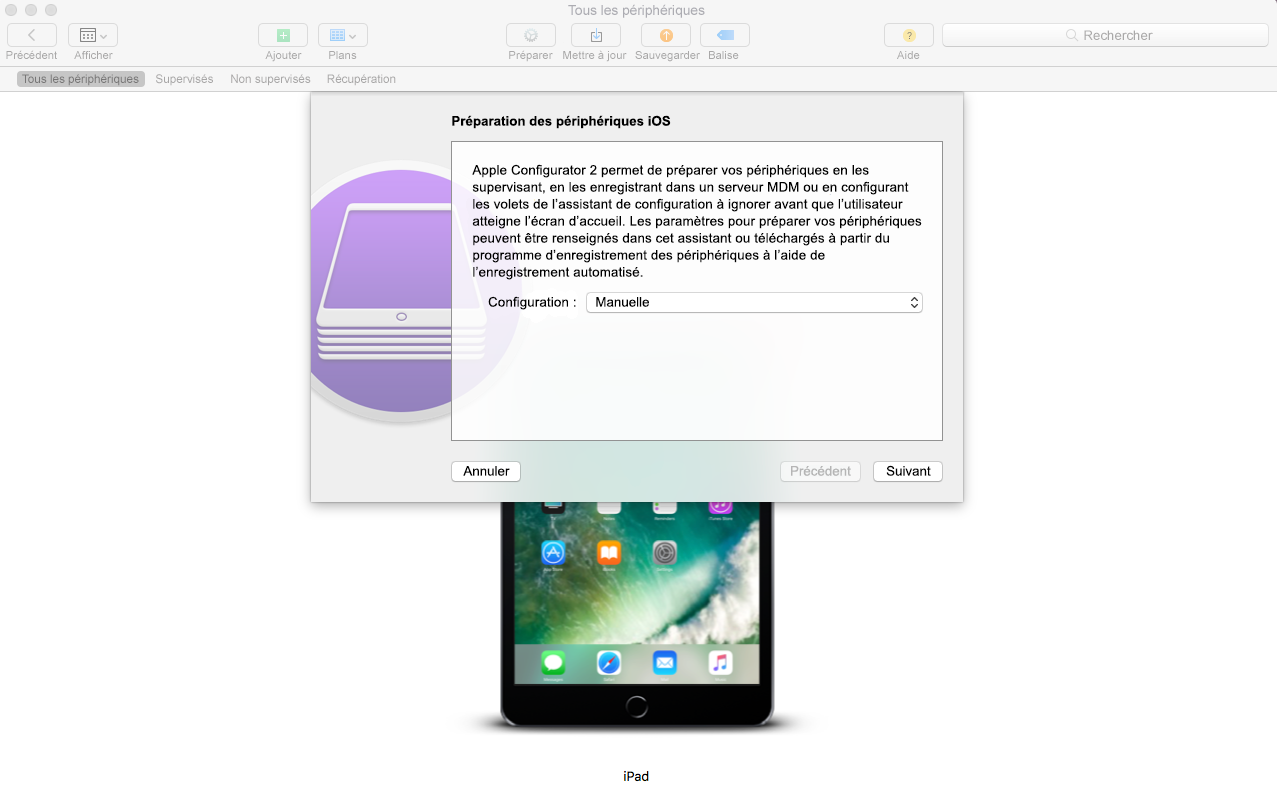
-
Sélectionnez le serveur MDM auprès duquel vous souhaitez que le périphérique s'enregistre. Si le serveur MDM n'est pas enregistré dans le menu déroulant, sélectionnez New Server (Nouveau serveur).

-
Spécifiez un nom pour le serveur et collez l'URL d'enregistrement Apple copiée à partir de ZCC. Pour obtenir cette URL, dans ZCC, accédez à Configuration > Gestion d'infrastructure > Serveurs MDM. Sélectionnez un serveur MDM et cliquez sur URL d'enregistrement Apple. Copiez l'URL et collez-la sur la page Define an MDM Server (Définir un serveur MDM) d'Apple Configurator. Ce serveur MDM est enregistré pour une utilisation ultérieure.
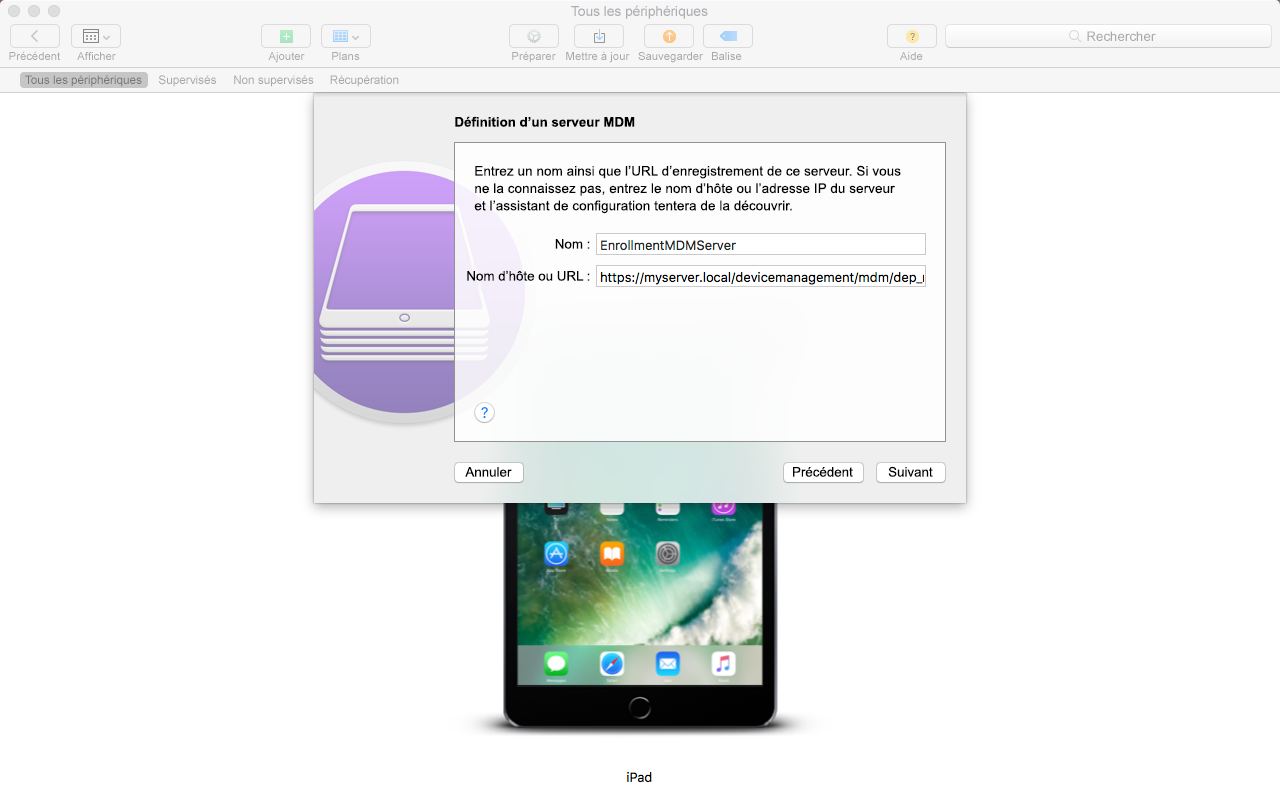
-
Sélectionnez Supervise devices (Superviser les périphériques) si vous souhaitez définir le périphérique comme supervisé. La case à cocher Allow devices to pair with other computers (Autoriser les périphériques à s'associer à d'autres ordinateurs) est automatiquement activée.
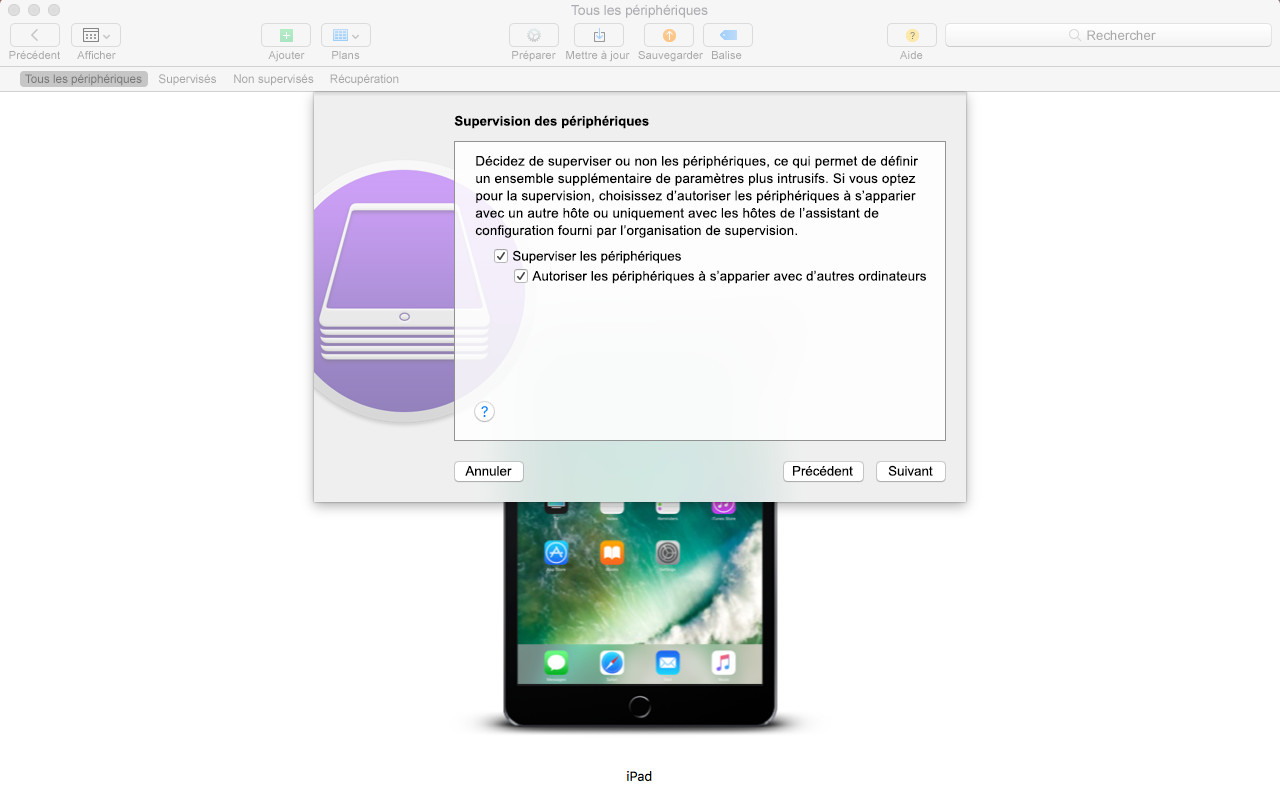
-
Sélectionnez l'organisation qui supervisera ces périphériques.
-
Sélectionnez l'option appropriée dans le menu déroulant Setup Assistant (Assistant de configuration) si vous souhaitez ignorer certaines étapes de configuration lors de l'enregistrement du périphérique. Sélectionnez les éléments de configuration qui doivent être présentés lors de l'enregistrement du périphérique.
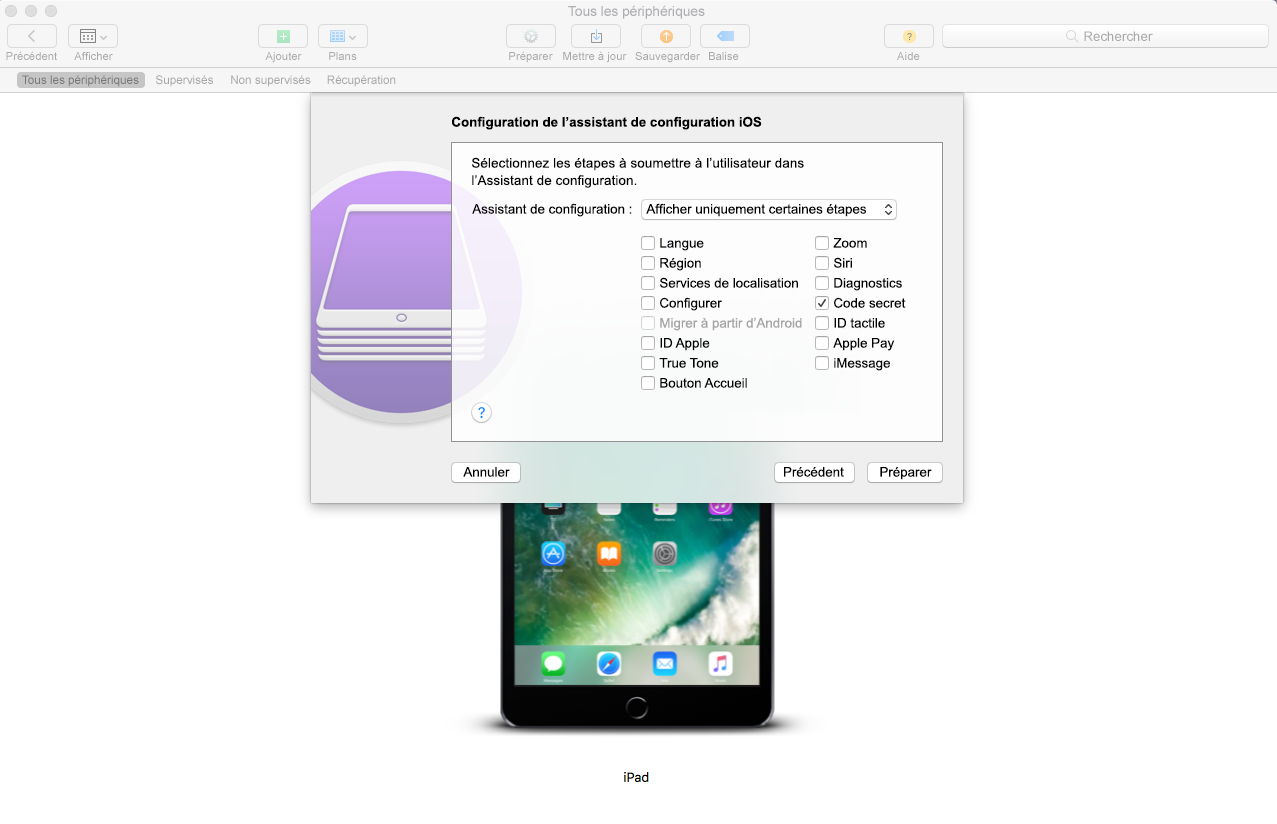
-
Cliquez sur Prepare (Préparer) pour préparer le périphérique connecté.
Après la phase de préparation, le périphérique reprend ses paramètres par défaut. Une fois que le périphérique est réinitialisé, suivez les invites qui s'affichent en fonction de la configuration définie à la page Configure iOS Setup Assistant (Configurer l'assistant de configuration iOS). Après avoir entré le mot de passe Wi-Fi, l'utilisateur est invité à fournir les références utilisateur.
Une fois le périphérique enregistré, l'objet Périphérique est créé dans le dossier Périphériques mobiles (Périphériques > Périphériques mobiles) ou dans le dossier approprié, tel que défini dans la stratégie d'enregistrement mobile.